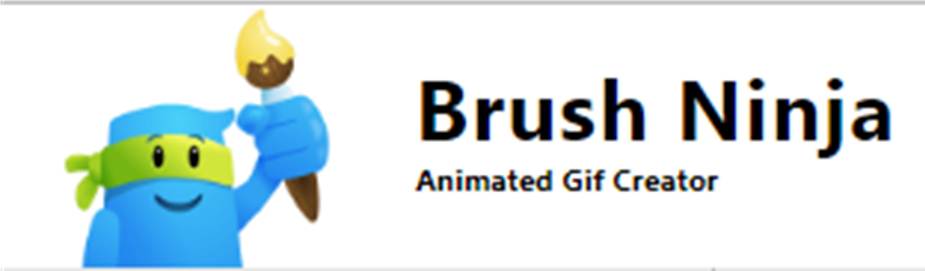
Предлагаю познакомиться ещё с одним бесплатным редактором создания анимированных GIF-файлов. В отличие от некоторых подобных инструментов, он одинаково хорошо работает в веб-браузерах как на персональных компьютерахWindows или Mac, так и на всех мобильных устройствах.
Brush Ninja — это максимально упрощённый инструмент создания gif-анимаций, которым можно пользоваться любому.
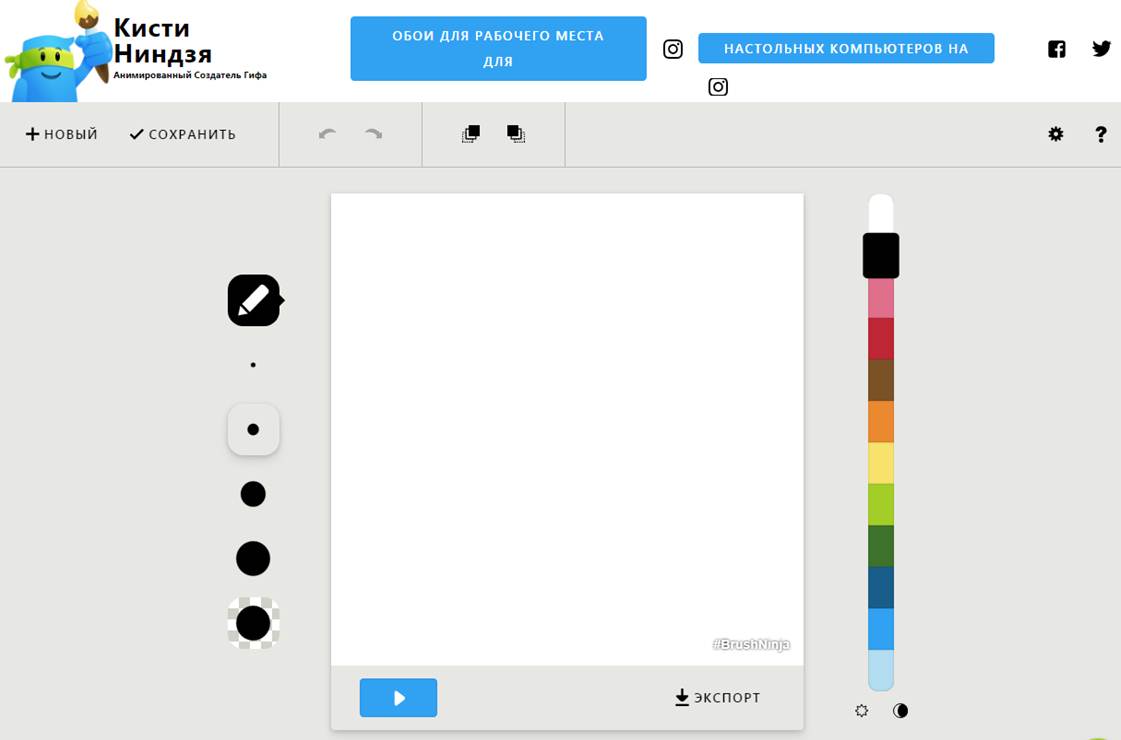
Чтобы сделать анимированный GIF на Brush Ninja, просто зайдите на сайт и начните рисовать в пустом редакторе сцены. Вы можете нарисовать столько сцен, сколько хотите.
Редактор обладает несколькими инструментами, доступными слева и справа от сцены.
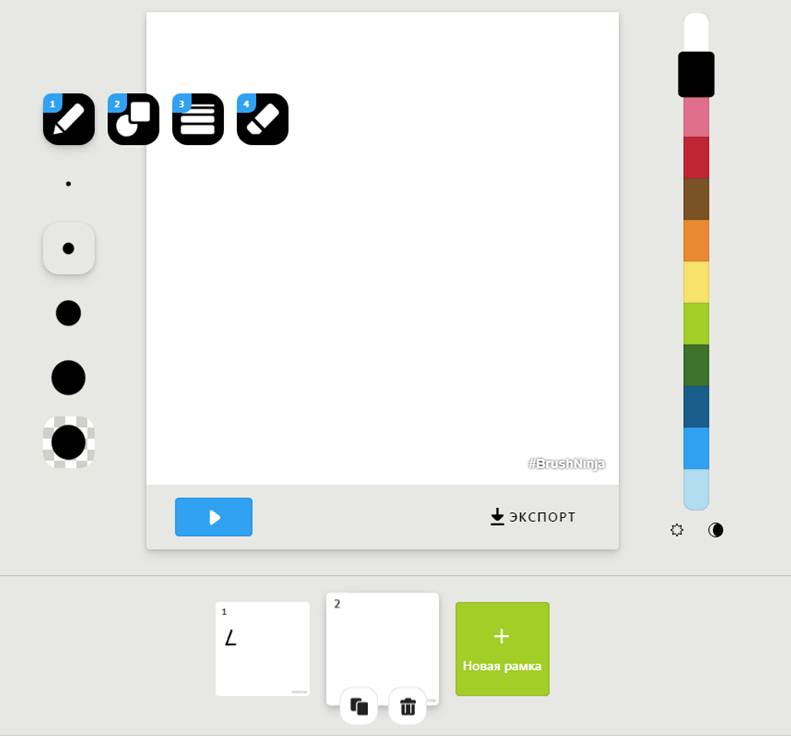
Редактор разделен на три секции. Большой белый квадрат — это текущий кадр, там, где вы создаёте свою анимацию.
Группа кругов — ваши кисти. Различные размеры представляют размер кисти. Нажмите, чтобы выбрать нужный размер.
Группа цветов — это цвета краски. Нажмите, чтобы поменять цвета.
Под каркасной рамкой находится панель управления. Здесь вы можете изменить настройки анимации и воспроизвести анимацию.
Воспроизведение анимации происходит нажатием кнопки воспроизведения. Когда вы это сделаете, все элементы управления исчезнут, так что вы сможете сосредоточиться на просмотре анимации. Чтобы вернуть элементы управления, нажмите кнопку воспроизведения, которая превратится в кнопку остановки.
Некоторые сложности возникли у меня в поиске полупрозрачного изображения предыдущей сцены, которое необходимо для создания нового кадра. В приведённом ниже скриншоте этот инструмент указан стрелкой.
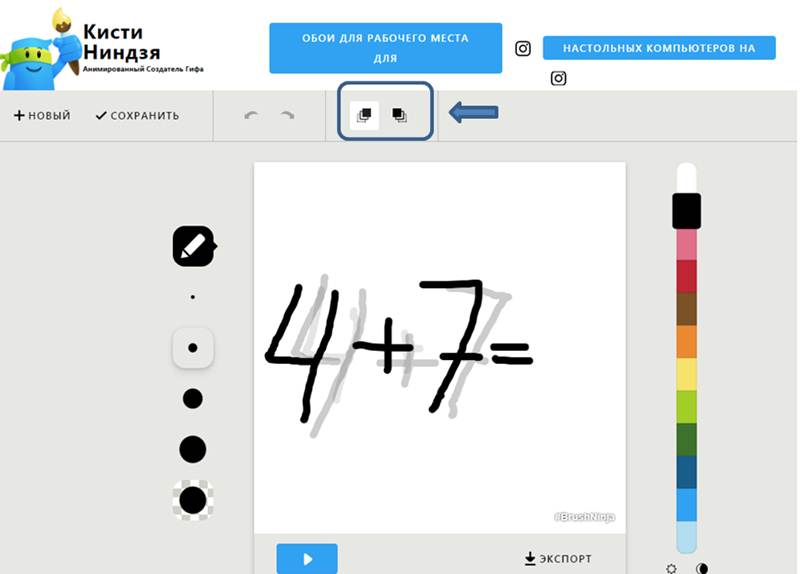
Когда вы нарисуете все сцены анимации, нажмите кнопку воспроизведения, чтобы просмотреть её. Если вы довольны своей анимацией, вы можете загрузить ее, щелкнув опцию экспорта. Если вам не нравится часть вашей анимации, вы можете вернуться и отредактировать любую из сцен, которые вам нужно настроить.
Под каждым кадром на временной шкале у нас имеются две кнопки: копирования предыдущего кадра и удаления лишних фреймов.
Вы также можете перетаскивать фреймы, чтобы изменить их порядок. Это также работает с кнопкой добавления рамки. Преимущество возможности перемещения кнопки «Добавить кадр» заключается в том, что вы можете добавлять новые пустые кадры везде, где захотите.
Вот мой маленький набросок.
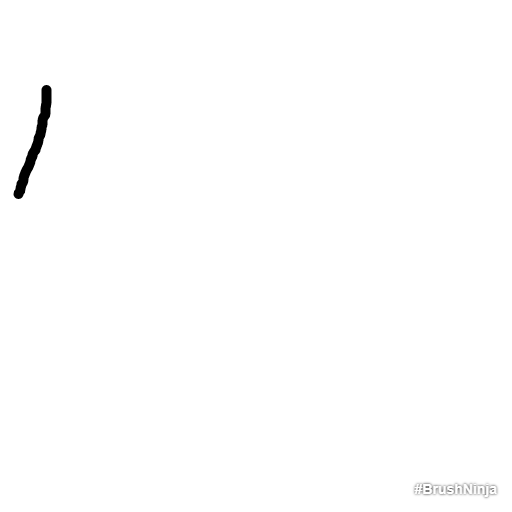
Конечно, с помощью данного инструмента можно создавать и более сложные анимации. Например, такую, которую я нашёл в инстаграмме разработчиков.
Вот небольшой мастер-класс, что можно было бы создать с помощью Brush Ninja. Правда, пример создан на основе предыдущего редактора. Но принцип остаётся тем же.
В чём может быть полезность инструмента?
Для дистанционного обучения или во время объяснения в классе такие анимированные GIF-файлы могут быть полезны для отображения шагов решения математической задачи. Это может быть демонстрация протекания какого-либо процесса на уроках физики, химии, окружающего мира в начальных классах. Разумеется, учитель может найти ещё массу примеров использования авторских gif-анимаций.
Безусловно, Brush Ninja можно рекомендовать ученикам для создания собственных gif-проектов.
Замечательный онлайн инструмент! Буду использовать.
А Вам не встречался подобный Flash , чтобы дорисовывал промежуточные кадры сам?
подскажите, как импортировать картинку для дальнейшей анимации? Дайте, пожалуйста, ссылку на эту программу на русском языке
Доброе утро, Елена! Если я правильно понял Ваш вопрос, вы хотите превратить фотографию или картинку в gif-анимацию. Для этого Вам нужны другие программы. Прочтите статью о другой программе, которая оживляет изображение. Для превращения изображения в gif или видео в gif нужны совершенно другие программы. К примеру, вот эта: https://online-converting.ru/image-to-video/